Бейнелерді өңдеу
Бейнелерді келесі опциялар арқылы өңдеуге болады:
|
Опция |
Сипаттама |
|
|---|---|---|
|
9 |
[ ] |
Қажетсіз бейнелерді кесіңіз. |
|
4 |
[ ] |
Таңдалған кадрды JPEG форматында сақтаңыз. |
|
8 |
[ ] |
Жеке JPEG кескіндерінің сериясы ретінде таңдалған кадрлар ұзындығында кадрларды сақтаңыз. |
-
Бұл опциялар бейне жазу мәзірінде [ ] үшін таңдалған [ ] немесе [ ] арқылы жазылған бейнелерде ғана қолжетімді.
Бейнелерді кесу
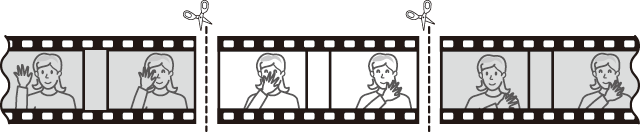
-
Бейнені толық кадрды көрсету.
-
Бейнені жаңа ашылатын жақтауда кідіртіңіз.
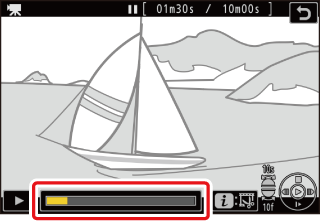
-
Ойнатуды бастау үшін J түймесін басыңыз. Кідірту үшін 3 түймесін басыңыз.
-
Бейнедегі шамамен позицияңызды бейненің орындалу жолағынан анықтауға болады.
-
Қажетті жақтауды табу үшін 4 немесе 2 түймесін басыңыз немесе командалық дискілерді бұраңыз.
-
-
i түймесін басып, [ ] параметрін бөлектеп, 2 түймесін басыңыз.
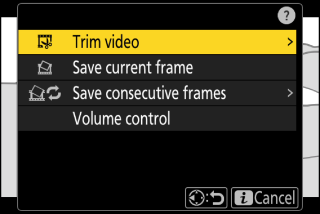
-
Бастау нүктесін таңдаңыз.
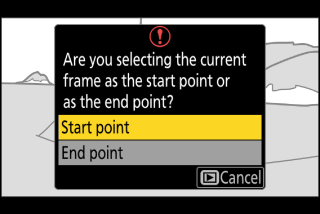
Ағымдағы жақтаудан басталатын көшірмені жасау үшін [ ] тармағын бөлектеп, J түймесін басыңыз.
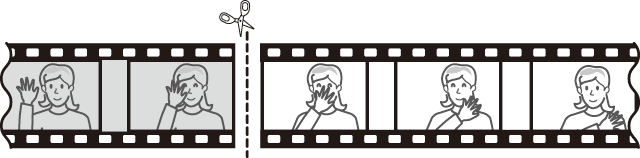
-
Жаңа бастау нүктесін растаңыз.
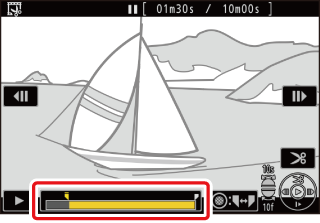
-
Қажетті кадр қазір көрсетілмесе, кадрды бір уақытта алға жылжыту немесе артқа айналдыру үшін 4 немесе 2 түймесін басыңыз.
-
10 кадр алға немесе артқа өту үшін негізгі басқару дискін бір аялдама бұрыңыз.
-
10 секунд алға немесе артқа өту үшін қосалқы командалық дискті бір аялдама бұрыңыз.
-
-
Соңғы нүктені таңдаңыз.
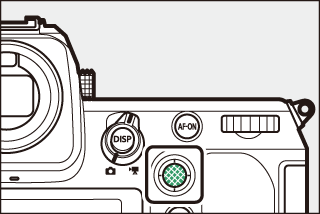
Соңғы нүктені таңдау құралына ( x ) ауысу үшін ішкі селектордың ортасын басыңыз, содан кейін 5-қадамда сипатталғандай жабу жақтауын ( x ) таңдаңыз.
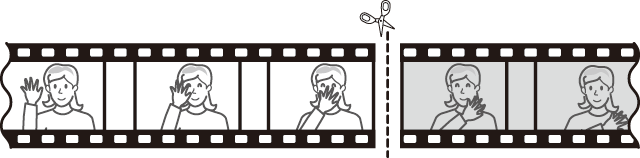
-
Көшірмені жасау үшін 1 түймесін басыңыз.
-
Көшірмені алдын ала қарау.
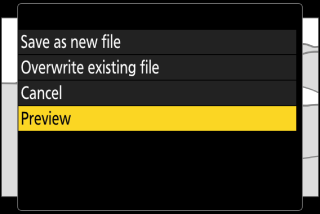
-
Көшірмені алдын ала қарау үшін [ ] опциясын бөлектеп, J түймесін басыңыз (алдын ала қарауды үзіп, сақтау опциялары мәзіріне оралу үшін 1 түймесін басыңыз).
-
Ағымдағы көшірмеден бас тартып, 5-қадамға оралу үшін [ ] түймесін бөлектеп, J түймесін басыңыз.
-
-
Сақтау опциясын таңдаңыз.
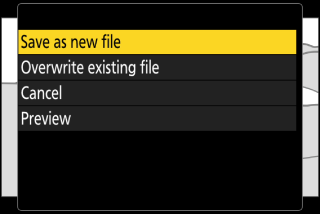
Өңделген көшірмені жаңа файл ретінде сақтау үшін [ ] опциясын таңдаңыз. Түпнұсқа бейнені өңделген көшірмемен ауыстыру үшін [ ] опциясын таңдаңыз.
-
Көшірмені сақтаңыз.
Көшірмені сақтау үшін J түймесін басыңыз.
-
Жад картасында бос орын жеткіліксіз болса, көшірме сақталмайды.
-
Ұзындығы екі секундтан аз бейнелерді [ ] арқылы өңдеу мүмкін емес.
-
Көшірмелердің жасалған уақыты мен күні түпнұсқамен бірдей.
-
Бейнеден тек жабылатын бейнені жою үшін [ ] тармағын бөлектеңіз және 4-қадамда J түймесін басыңыз, жабылатын жақтауды таңдап, 6-қадамдағы ішкі таңдаушының ортасын баспай-ақ 7-қадамға өтіңіз.
-
Тек ашылған бейнелерді жою үшін 6-қадамдағы қосалқы таңдаушының ортасын баспай-ақ 7-қадамға өтіңіз.
Бейнелерді i мәзіріндегі [ ] элементі арқылы өңдеуге болады.
Таңдалған кадрларды JPEG фотосуреттері ретінде сақтау
Кадрларды бұрыннан бар бейнелердің жеке кадрларынан жасауға болады. Ағымдағы кадрдан жалғыз кадр немесе таңдалған ұзындықтағы кадрлар сериясынан жасауға болады.
Ағымдағы кадрды JPEG Still ретінде сақтау
-
Бейнені қажетті кадрда кідіртіңіз.
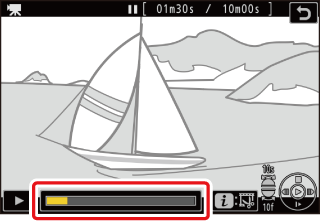
-
Ойнатуды кідірту үшін 3 түймесін басыңыз.
-
Бейнедегі шамамен позицияңызды бейненің орындалу жолағынан анықтауға болады.
-
Қажетті жақтауды табу үшін 4 немесе 2 түймесін басыңыз немесе командалық дискілерді бұраңыз.
-
-
i түймесін басып, [ ] параметрін бөлектеңіз.
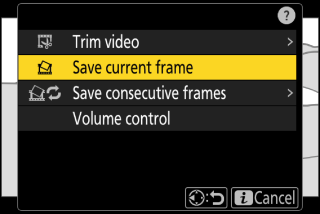
Ағымдағы кадрдың JPEG көшірмесін жасау үшін J түймесін басыңыз.
-
Кадрлар бейне жазылған кезде бейне жазу мәзіріндегі [ ] үшін таңдалған өлшемдерде сақталады.
-
Оларды өңдеу мүмкін емес.
Таңдалған ұзындықтағы кадрларды жасау
-
Бейнені қажетті кадрда кідіртіңіз.
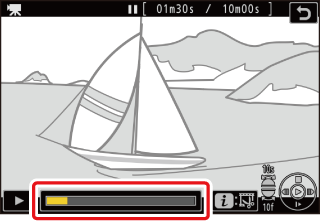
-
Ойнатуды кідірту үшін 3 түймесін басыңыз.
-
Бейнедегі шамамен позицияңызды бейненің орындалу жолағынан анықтауға болады.
-
Қажетті жақтауды табу үшін 4 немесе 2 түймесін басыңыз немесе командалық дискілерді бұраңыз.
-
-
i түймешігін басып, [ ] тармағын бөлектеп, 2 түймесін басыңыз.
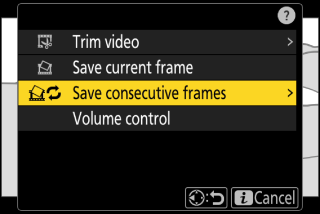
-
Баратын жерді таңдаңыз.
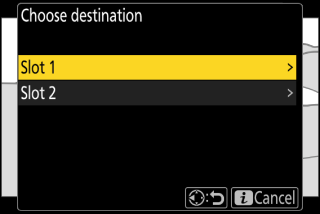
-
Баратын жерді таңдаңыз.
-
Карта ұясын бөлектеу үшін 1 немесе 3 түймесін басып, J түймесін басыңыз.
-
Тек бір жад картасы салынған болса, сізге слотты таңдау сұралмайды.
-
-
Бейнелердің ұзындығын таңдаңыз.
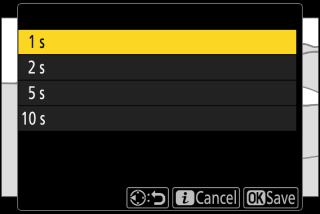
Фотосуреттер ретінде сақталатын бейненің ұзындығын таңдаңыз.
-
J түймесін басыңыз.
Таңдалған кадрлар JPEG фотосуреттерінің сериясы ретінде сақталады. Бұл сан бейне кадр жиілігіне байланысты өзгереді.
-
Кадрлар бейне жазылған кезде бейне жазу мәзіріндегі [ ] үшін таңдалған өлшемдерде сақталады.
-
Оларды өңдеу мүмкін емес.

